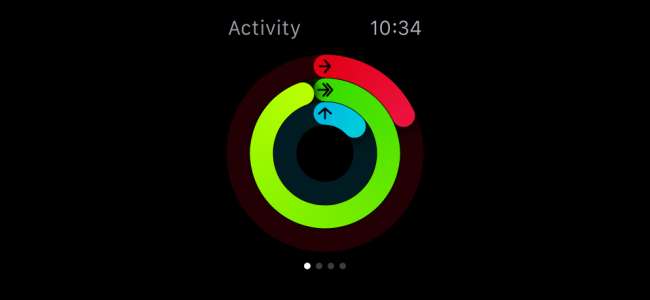
หากคุณเป็นเจ้าของ Apple Watch เครื่องใหม่คุณอาจยังคุ้นเคยกับการตรวจสอบกิจกรรมและสงสัยว่าแวดวงทั้งหมดนั้นเกี่ยวกับอะไร วันนี้เราต้องการอธิบายวิธีใช้และกำหนดค่าจอภาพกิจกรรมของ Apple Watch ให้คุณทราบ
การตรวจสอบกิจกรรมไม่จำเป็นต้องเป็นแนวคิดใหม่ เป็นเวอร์ชันของ Apple เท่านั้นและก็ไม่ได้แย่เช่นกัน แต่อาจต้องใช้เวลาทำความคุ้นเคย
สิ่งแรกเกี่ยวกับตัวตรวจสอบกิจกรรมที่คุณจะสังเกตเห็นคือวงแหวนศูนย์กลางสามวง ได้แก่ สีแดงสีเขียวและสีน้ำเงิน เมื่อคุณตั้งค่านาฬิกาครั้งแรกระบบจะถามว่าคุณต้องการให้เป้าหมายการเผาผลาญแคลอรี่ประจำวันเป็นอย่างไร
คุณจะมีโอกาสเปลี่ยนแปลงสิ่งนี้ทุกวันจันทร์เมื่อคุณเห็นสรุปกิจกรรมประจำสัปดาห์ของคุณ
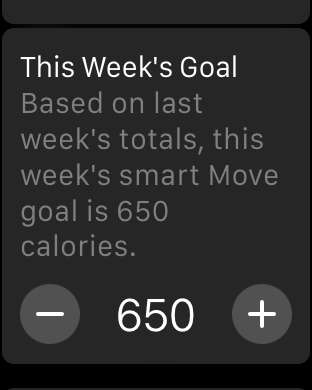
เมื่อคุณแตะตัวตรวจสอบกิจกรรมบนหน้าปัดนาฬิกาคุณสามารถปัดไปทางขวาเพื่อเข้าถึงข้อมูลเพิ่มเติมเกี่ยวกับแหวนแต่ละวง เมื่อคุณปัดขึ้นคุณจะสามารถดูข้อมูลโดยละเอียดเพิ่มเติมเกี่ยวกับความหมายของแหวนแต่ละวง (ดังที่คุณเห็นทางด้านขวาในภาพหน้าจอแต่ละภาพ)
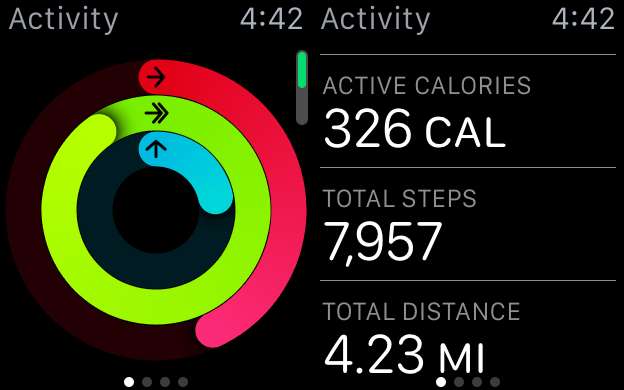
วงแหวนสีแดงคือวงแหวนย้ายและระบุจำนวนแคลอรี่โดยประมาณที่คุณเผาผลาญไป
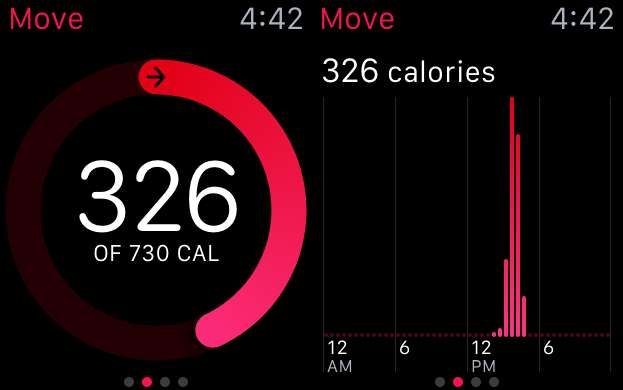
วงแหวนสีเขียวคือวงแหวนออกกำลังกายและบอกคุณว่าคุณบรรลุเป้าหมายการออกกำลังกายในแต่ละวัน (เป็นนาที) เท่าใด
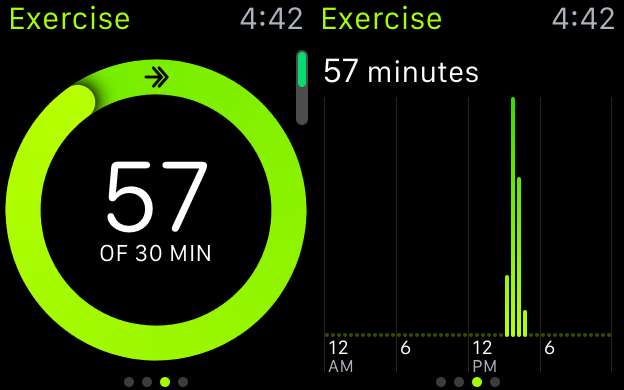
สุดท้ายวงแหวนสีน้ำเงินคือวงแหวนยืนและบอกจำนวนครั้งที่คุณยืนขึ้น (ต่อชั่วโมง) ในระหว่างวัน
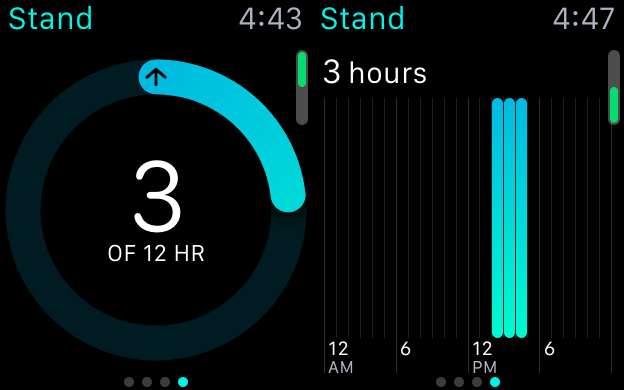
สิ่งนี้จะช่วยให้คุณมีความคิดที่ดีว่าคุณทำอะไรในแต่ละวันและสิ่งที่คุณต้องดำเนินการ ที่กล่าวว่าหากคุณทำกิจกรรมของคุณอย่างจริงจังและต้องการติดตามจากสัปดาห์เป็นสัปดาห์และเดือนต่อเดือนคุณต้องใช้แอพกิจกรรมบน iPhone ของคุณเพื่อเจาะลึกข้อมูลจริงๆ
การใช้แอพกิจกรรมบน iPhone ของคุณ
แอปกิจกรรมเป็นสถานที่ครบวงจรสำหรับกิจกรรมรายวันรายสัปดาห์และรายเดือนทั้งหมดของคุณ คุณสามารถก้าวผ่านแต่ละสัปดาห์ของแต่ละเดือนและดูแวดวงกิจกรรมของคุณแบบวันต่อวัน แตะที่วันใดวันหนึ่งเพื่อดูรายละเอียดทั้งหมดของวันนั้น
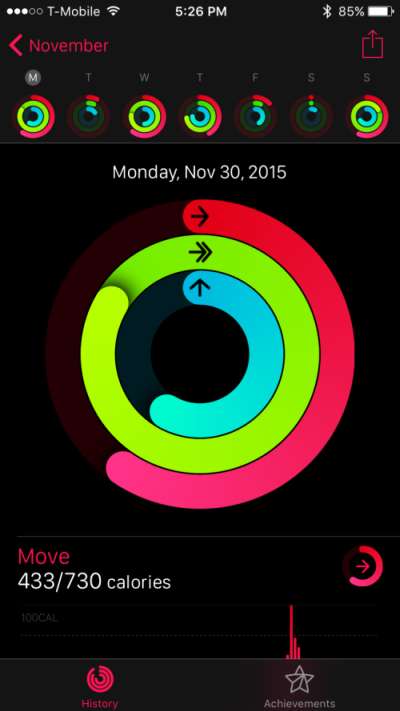
ในส่วนการเคลื่อนไหวคุณสามารถดูว่าคุณทำอย่างไรในแต่ละวันเกี่ยวกับการเผาผลาญแคลอรี่ในแต่ละวันของคุณมันกองซ้อนกับเป้าหมายรายวันของคุณอย่างไรและแคลอรี่ทั้งหมดที่คุณเผาผลาญในสัปดาห์นั้น
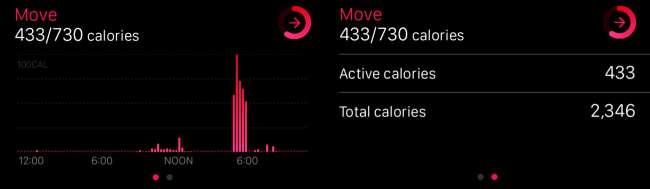
ส่วนแบบฝึกหัดจะแสดงให้คุณเห็นว่าคุณใช้เวลาในการเคลื่อนไหวมากแค่ไหนเมื่อเปรียบเทียบกับเป้าหมายรายวันของคุณและเวลาทั้งหมดที่คุณใช้ในการเคลื่อนไหวในสัปดาห์นั้น
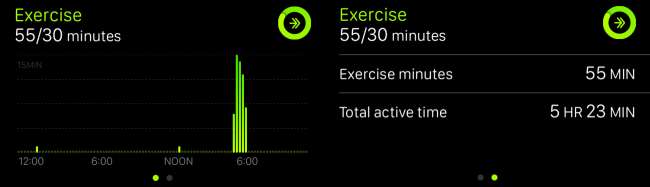
สุดท้ายส่วน Stand จะแสดงให้คุณเห็นว่าคุณยืนขึ้นได้อย่างไร (ไม่ได้ตั้งใจเล่น) ไปยังเป้าหมายรายวันและคุณใช้เวลาว่างกี่ชั่วโมง
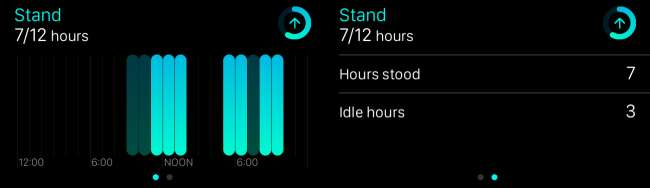
ที่ด้านล่างของประวัติกิจกรรมคุณสามารถดูการออกกำลังกายที่คุณอาจเริ่มในวันนั้นและรางวัลพิเศษที่ได้รับ
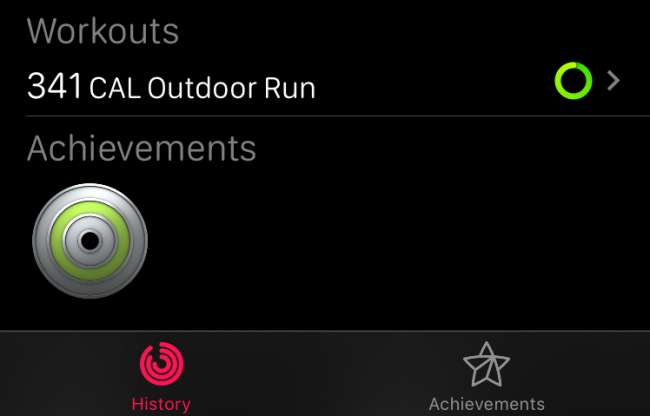
แตะที่ส่วนการออกกำลังกายเพื่อดูข้อมูลโดยละเอียดของทุกสิ่งที่มีอยู่ในนั้นรวมถึงแคลอรี่ที่เผาผลาญเวลาที่ใช้ในการออกกำลังกายระยะทางประเภทของการออกกำลังกายและอื่น ๆ
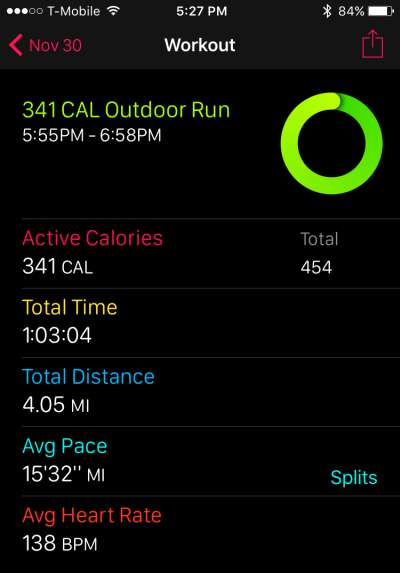
หากคุณแตะที่แท็บความสำเร็จที่ด้านล่างของแอปกิจกรรมคุณจะเห็นความสำเร็จทั้งหมดที่คุณได้รับจนถึงตอนนี้และสิ่งที่คุณยังไม่มี หากคุณชอบสิ่งนี้มันจะทำให้คุณมีบางสิ่งที่ต้องมุ่งมั่น

หากคุณไม่สนใจเกี่ยวกับรางวัลพิเศษหรือต้องการหยุดไม่ให้ Watch จู้จี้ให้คุณลุกขึ้นยืนและสร้างความรำคาญในกิจกรรมอื่น ๆ คุณสามารถกำหนดค่าสิ่งเหล่านี้ได้โดยใช้แอพ Watch บน iPhone ของคุณ
การกำหนดค่าตัวตรวจสอบกิจกรรมบน iPhone ของคุณ
หากคุณต้องการเปลี่ยนลักษณะการทำงานของตัวตรวจสอบกิจกรรมเช่นการแจ้งเตือนคุณและเมื่อใดคุณจะต้องเปิดแอพ Watch บน iPhone ของคุณแล้วแตะเปิดส่วนกิจกรรม
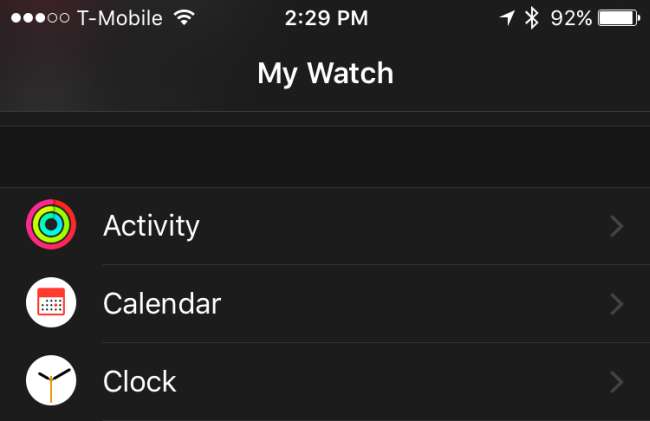
รายการแรกคือความสามารถในการปิดเสียงการช่วยเตือนเป็นเวลา 1 วันซึ่งมีประโยชน์หากคุณไม่ได้ตั้งใจที่จะลุกจากโซฟาคุณติดอยู่ในการประชุมทั้งวันหรือสถานการณ์ที่คล้ายกัน
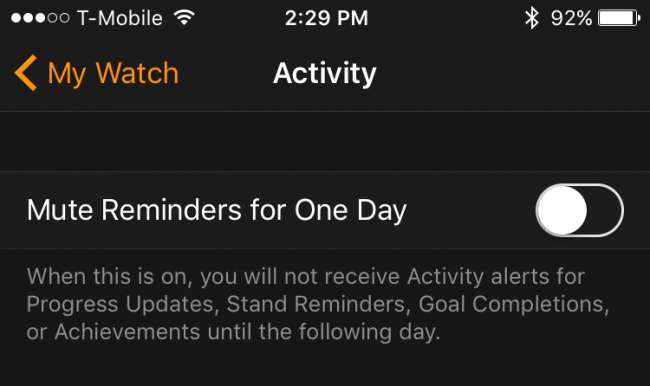
การแจ้งเตือนยืนอาจเป็นเรื่องที่น่ารำคาญโดยเฉพาะอย่างยิ่งเมื่อคุณไม่สามารถทำได้ ถ้า คุณไม่ต้องการรับการแจ้งเตือนที่ยืน นี่คือที่ที่คุณสามารถปิดใช้งานได้
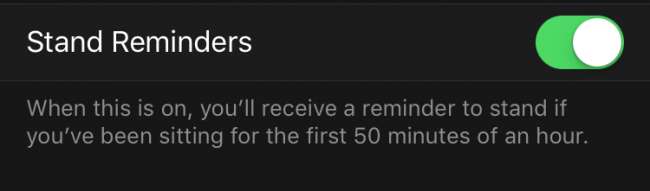
คุณสามารถกำหนดช่วงเวลาระหว่างเวลาที่คุณได้รับการอัปเดตความคืบหน้าจากที่ไม่มีเลยสี่หกหรือแปดชั่วโมง
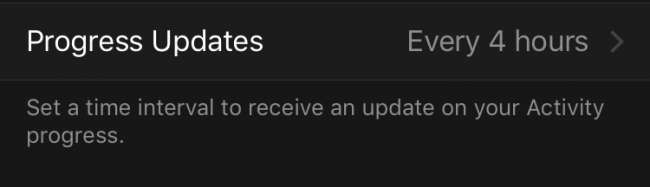
บางคนต้องการความเอาใจใส่มากกว่าคนอื่น ๆ เมื่อคุณปิดใช้งานเป้าหมายที่สำเร็จคุณจะไม่ได้รับการแจ้งเตือนเมื่อคุณบรรลุเป้าหมายกิจกรรมประจำวัน
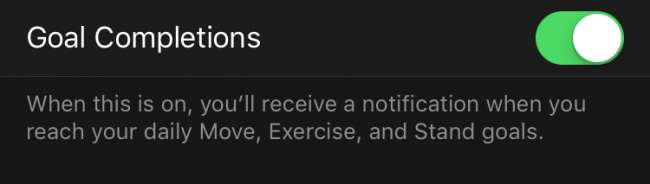
ตัวตรวจสอบกิจกรรมชอบให้รางวัลคุณด้วยความสำเร็จ อีกครั้งส่วนใหญ่ขึ้นอยู่กับแรงจูงใจที่คุณได้รับจากสิ่งนี้ สำหรับบางคนสิ่งนี้อาจดูเหมือนสร้างความรำคาญหรือไม่จำเป็นดังนั้นคุณสามารถปิดได้หากต้องการ
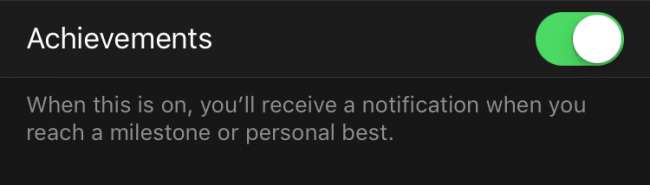
สุดท้ายคุณจะได้รับสรุปรายสัปดาห์ทุกวันจันทร์ซึ่งเป็นสรุปประสิทธิภาพการเคลื่อนไหวของคุณจากสัปดาห์ก่อนหน้า นอกจากนี้คุณยังมีโอกาสที่จะปรับเป้าหมายการเคลื่อนไหวของคุณ (โปรดจำไว้ว่าคุณเผาผลาญแคลอรี่ได้เท่าไหร่ในหนึ่งวัน) ในสัปดาห์ต่อ ๆ ไป
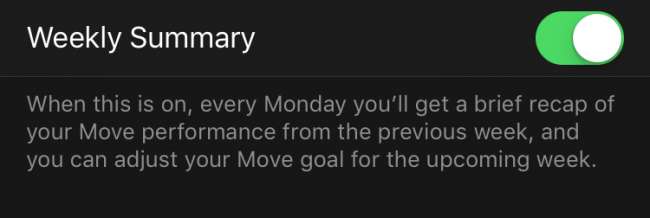
ในขณะที่ Apple Watch ทำสิ่งที่ยอดเยี่ยมนอกเหนือจากการตรวจสอบกิจกรรมของคุณ แต่เรายอมรับว่าแนวคิดของแวดวงเป็นเรื่องสนุกและมีแนวโน้มที่จะกระตุ้นเราได้ดี
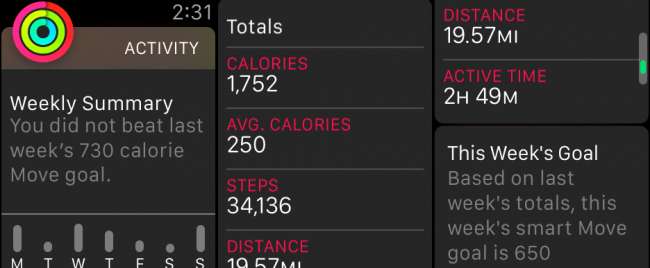
อ้อและอีกอย่างถ้าคุณตั้งใจจะใช้ Apple Watch เพื่อตรวจสอบกิจกรรมและการออกกำลังกายของคุณคุณอาจต้องพิจารณาซื้อแบบ Sport Band หรืออย่างน้อยก็เปลี่ยนออกเมื่อคุณทำอะไรที่จะทำให้คุณเหงื่อออก . การสลับวงดนตรีทำได้ง่ายมาก ดังนั้นจึงไม่ควรยุ่งยากมากเกินไป
เราหวังว่าบทความนี้จะเป็นประโยชน์และคุณเข้าใจรายละเอียดของการตรวจสอบกิจกรรมของ Apple Watch แล้ว หากคุณมีสิ่งใดที่คุณต้องการเพิ่มเช่นความคิดเห็นหรือคำถามโปรดแสดงความคิดเห็นของคุณในฟอรัมการสนทนาของเรา







